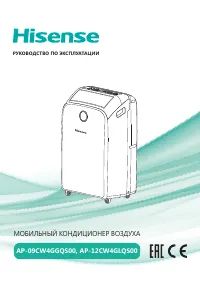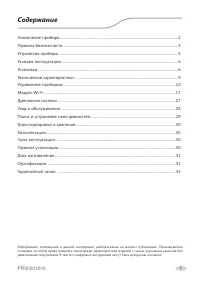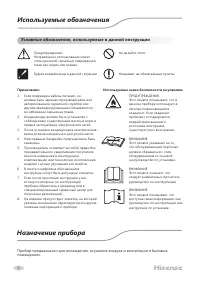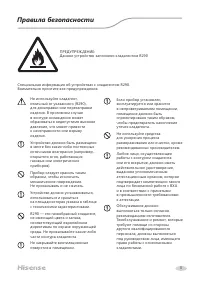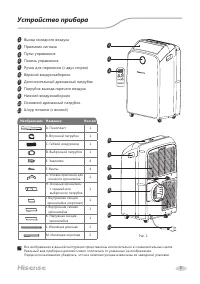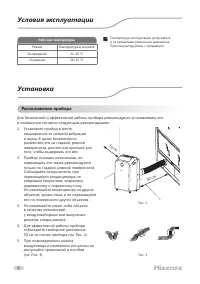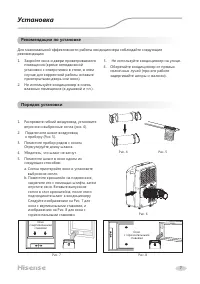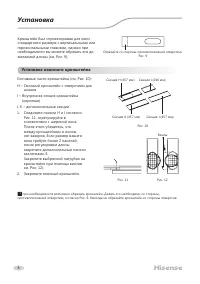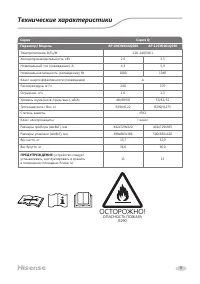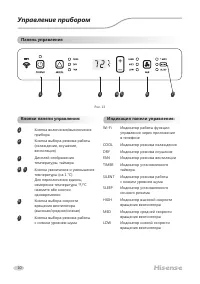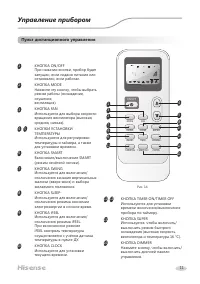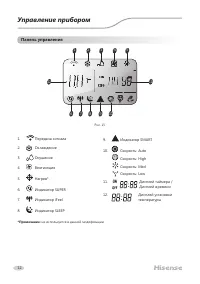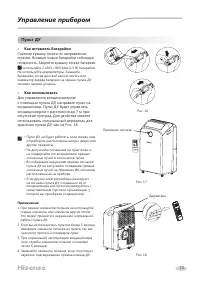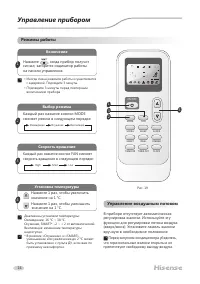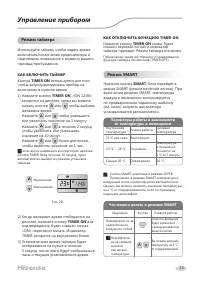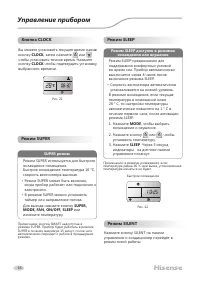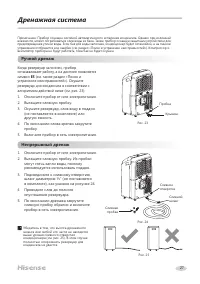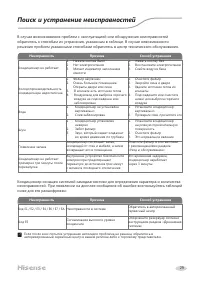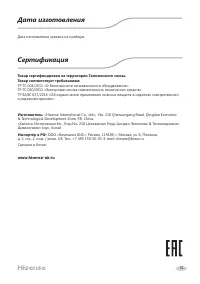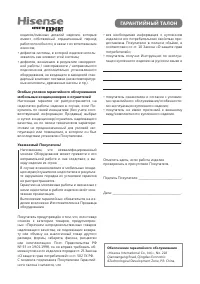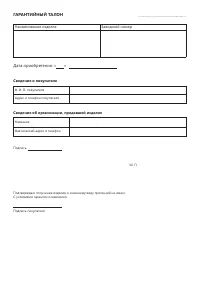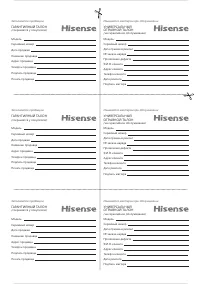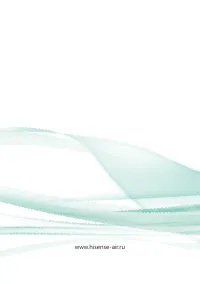Кондиционеры Hisense AP-12CW4GLQS00 - инструкция пользователя по применению, эксплуатации и установке на русском языке. Мы надеемся, она поможет вам решить возникшие у вас вопросы при эксплуатации техники.
Если остались вопросы, задайте их в комментариях после инструкции.
"Загружаем инструкцию", означает, что нужно подождать пока файл загрузится и можно будет его читать онлайн. Некоторые инструкции очень большие и время их появления зависит от вашей скорости интернета.
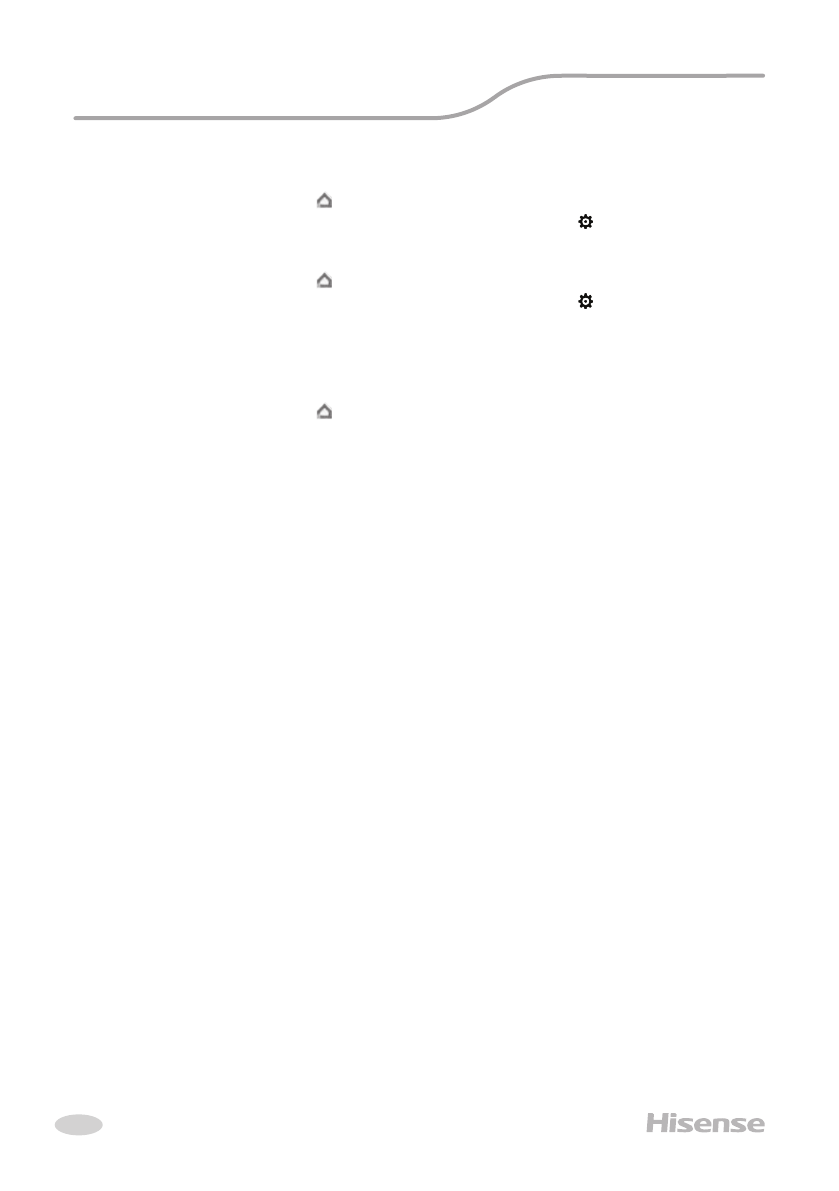
24
Сменить комнату для устройства
1. Коснитесь устройства ->
Настройки
->
Комната
->
Выберите комнату
->
Далее
.
Добавить устройство в новую комнату в Вашем нынешнем доме
1. Откройте приложение Google Home
;
2. Нажмите на устройство, которое Вы хотите добавить в комнату ->
Настройки
-> пролистайте вниз и
нажмите
Добавить новую комнату
-> введите имя комнаты ->
нажмите Сохранить.
Добавить устройство в комнату другого дома
1. Откройте приложение Google Home
;
2. Нажмите на устройство, которое Вы хотите добавить в комнату ->
Настройки
->
Дом
-> выберите дом
->
Далее
-> выберите комнату
->
Далее
.
ПРИМЕЧАНИЕ: данное действие удалит устройство из комнаты, где оно находилось ранее. Устройство по-прежнему
связано с первым домом, но будет отображаться в разделе «Локальные устройства», а не в комнате.
Создание и управление комнатами
Добавить устройство в новую комнату в Вашем нынешнем доме
1. Откройте приложение Google Home
;
2. Выберите сверху дом, в котором Вы хотите добавить комнату.
3. Сверху справа коснитесь своей учетной записи.
4. Нажмите
Настройки Ассистента
->
Ассистент
->
Управление домом
.
5. Коснитесь любого из Ваших устройств
->
Комната
.
ПРИМЕЧАНИЕ: Выбранное устройство будет удалено из комнаты, в которой оно находилось, и добавлено в новую. Вы
можете переместить устройство обратно в первую комнату после создания новой комнаты.
6. Пролистайте вниз и нажмите
Добавить новую комнату
-> введите название комнаты
->
ОК
.
Переименовать комнату
1. Сверху выберите дом с комнатой, которую хотите переименовать.
2. Коснитесь названия комнаты, которое Вы хотите изменить.
Модуль Wi-Fi
Содержание
- 4 Используемые знаки безопасности на упаковке; Условные обозначения, используемые в данной инструкции
- 5 Правила безопасности
- 7 Устройство прибора; Изображение Название
- 8 Условия эксплуатации; Рабочие температуры; Установка; Расположение прибора
- 9 Рекомендации по установке
- 10 Установка оконного кронштейна
- 11 Технические характеристики; ОПАСНОСТЬ ПОЖАРА; Серия
- 12 Управление прибором; Панель управления
- 13 Пульт дистанционного управления
- 15 Пульт ДУ
- 16 Режимы работы; Включение
- 17 SMART; Режим SMART; Параметры работы в зависимости
- 18 CLOCK; Кнопка CLOCK; SUPER режим
- 19 Системные требования
- 20 Прочие требования и меры предосторожности; Добавление устройств; Параметры производительности Wi-Fi модуля
- 21 Удаление устройств; Коротко об автоматических функциях; Не удается пройти регистрацию; Не удается войти в учетную запись
- 22 Голосовое управление
- 23 О голосовых командах; Шаг 3: Перейдите в «Навыки и Игры» в прило
- 27 Шаг 4: Управление умными бытовыми
- 28 Устранение неполадок Google Ассистента; В каком диапазоне устанавливается температура?
- 29 Дренажная система; Ручной дренаж
- 30 Уход и обслуживание; Воздушный фильтр
- 31 ниже для его расшифровки:; Поиск и устранение неисправностей
- 33 Дата изготовления указана на приборе.; Товар сертифицирован на территории Таможенного союза.; ТР ТС 004/2011 «О безопасности низковольтного оборудования».; Дата изготовления
- 35 ГАРАНТИЙНЫЙ ТАЛОН
- 37 Обеспечение гарантийного обслуживания
- 39 Наименование изделия; Сведения о покупателе